Excel - professionelle Diagramme
Wir zeigen, wie Sie mithilfe des Diagramm-Assistenten in Excel in nur wenigen Augenblicken Diagramme mit professionellem Outfit erstellen.
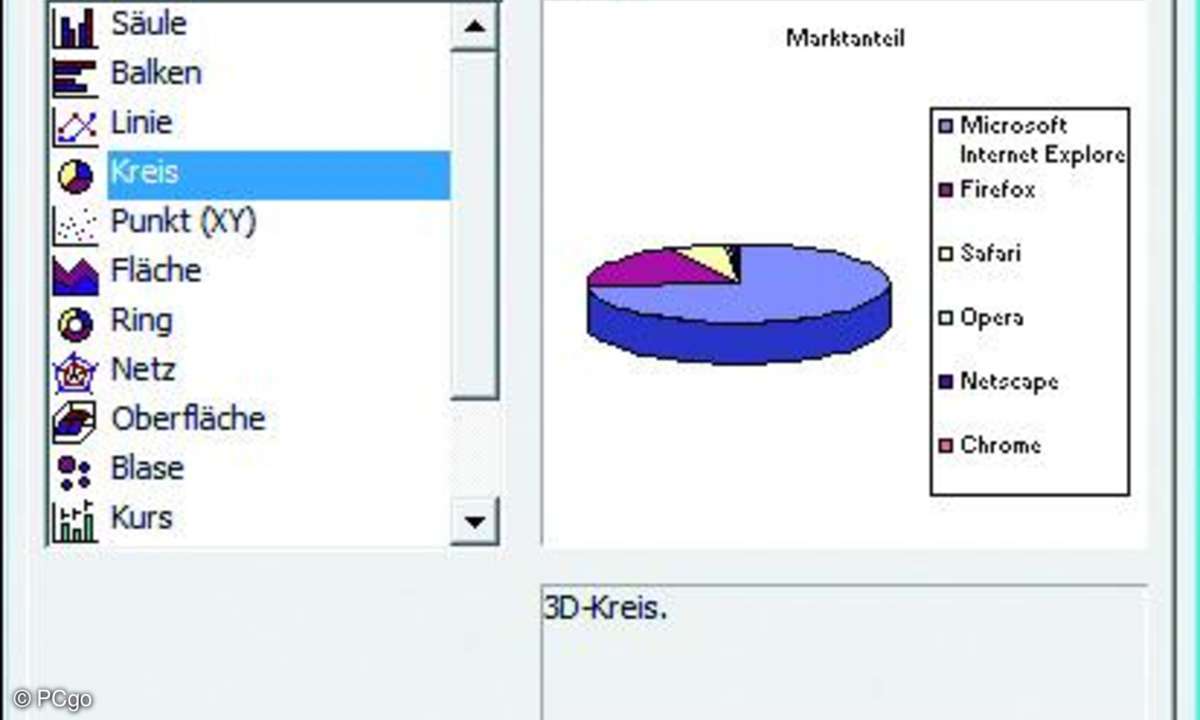
1. Schritt: Erstellen eines 3D-Diagramms
Mit dem Diagramm-Assistenten von Excel ist das Erstellen eines Diagramms in wenigen Minuten erledigt. Ihre Aufgabe beschränkt sich dabei auf das Festlegen der zugrunde liegenden Daten und die Wahl eines geeigneten Diagrammtyps.
Markieren Sie auf dem Tabellenblatt den Zellbereich, in dem sich die Daten für das Diagramm befinden. Beachten Sie, dass Sie nicht nur die Zahlenwerte, sondern auch die zugehörige Beschriftung markieren. Falls Sie die Beispieldatei für diesen Workshop verwenden, ist dies der Bereich "B8:C13".
Zum Starten des Assistenten klicken Sie in der Symbolleiste "Standard" auf die Schaltfläche "Diagramm-Assistent" oder wählen den Befehl "Einfügen/Diagramm".
Zuerst entscheiden Sie sich für den Diagrammtyp. Die Liste auf der linken Seite des Assistenten-Fensters zeigt die möglichen Typen an. Im rechten Bereich des Dialogs erscheinen die Variationen des aktuell gewählten Typs. Dort können Sie zum Beispiel zwischen einer zwei- oder einer dreidimensionalen Darstellung wählen.
Um ein Tortendiagramm zu erstellen, markieren Sie links den Typ "Kreis" und rechts die Option "3D-Kreis". Sie können ausgiebig probieren und den gewählten Diagrammtyp jederzeit ändern.
Im nächsten Schritt des Assistenten wird der Datenbereich festgelegt, der für das Diagramm verwendet werden soll. Wenn Sie vor dem Aufruf des Assistenten den Bereich bereits markiert haben, ist dieser Punkt überflüssig.
Anschließend können Sie die verschiedenen Beschriftungen des Diagramms definieren. Überlegen Sie sich beispielsweise, welchen Titel Sie dem Diagramm geben möchten, und tippen Sie ihn in das dafür vorgesehen Feld ein.
Auf der Registerkarte"Datenbeschriftung" steuern Sie, ob oder wie die Datenwerte im Diagramm ausgegeben werden. Wenn Sie zum Beispiel das Kästchen "Wert" einschalten, werden bei einem Tortendiagramm die einzelnen Segmente mit ihren zugehörigen Datenwerten beschriftet.
Bei sehr schmalen Segmenten aktivieren Sie zusätzlich die Option "Führungslinien anzeigen", damit Excel die Zahlenangaben und Segmente mit Linien verbindet.
Legen Sie fest, ob das Diagramm auf dem aktuellen Tabellenblatt oder einem neuen Blatt eingefügt werden soll. Klicken Sie auf "Fertig stellen", um den Vorgang abzuschließen.
Zwischen dem Diagramm und den Daten, auf denen es basiert, besteht eine direkte Verbindung. Wenn Sie die Daten in der Tabelle ändern, wird das Diagramm automatisch angepasst.
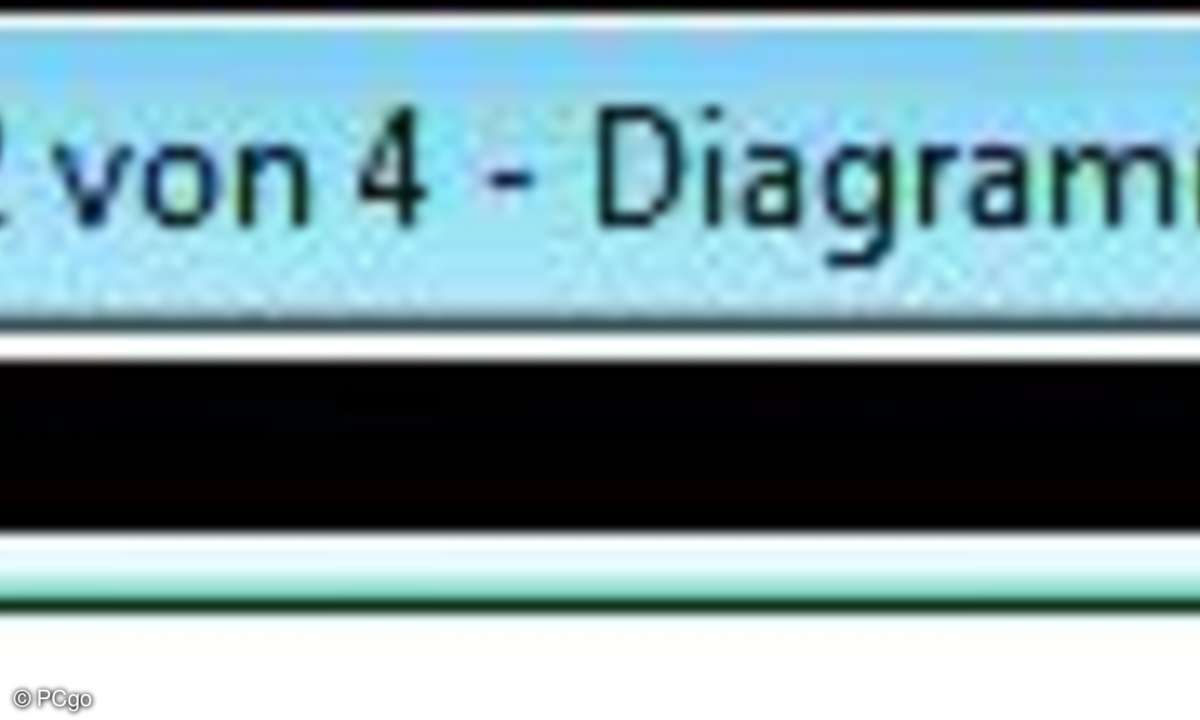
2. Schritt: Datenbereiche festlegen
Um in einem Dialogfeld einen Datenbereich einzugeben, müssen Sie nicht umständlich seine Zelladressen eintippen. Stattdessen können Sie ihn bequem mit der Maus markieren.
Klicken Sie rechts neben dem Eingabefeld auf die Schaltfläche "Dialog reduzieren". Das Dialogfeld verändert sich zu einem schmalen Streifen.
Markieren Sie auf dem Tabellenblatt den gewünschten Bereich. Dabei spielt es keine Rolle, ob dieser Bereich "am Stück" ist. Er muss also nicht zusammenhängend sein. Sie können auch unterschiedliche Bereiche auf dem Tabellenblatt markieren.
Klicken Sie im Dialogfeld auf die im Bild abgebildete Schaltfläche, um das Fenster wieder aufzuklappen.
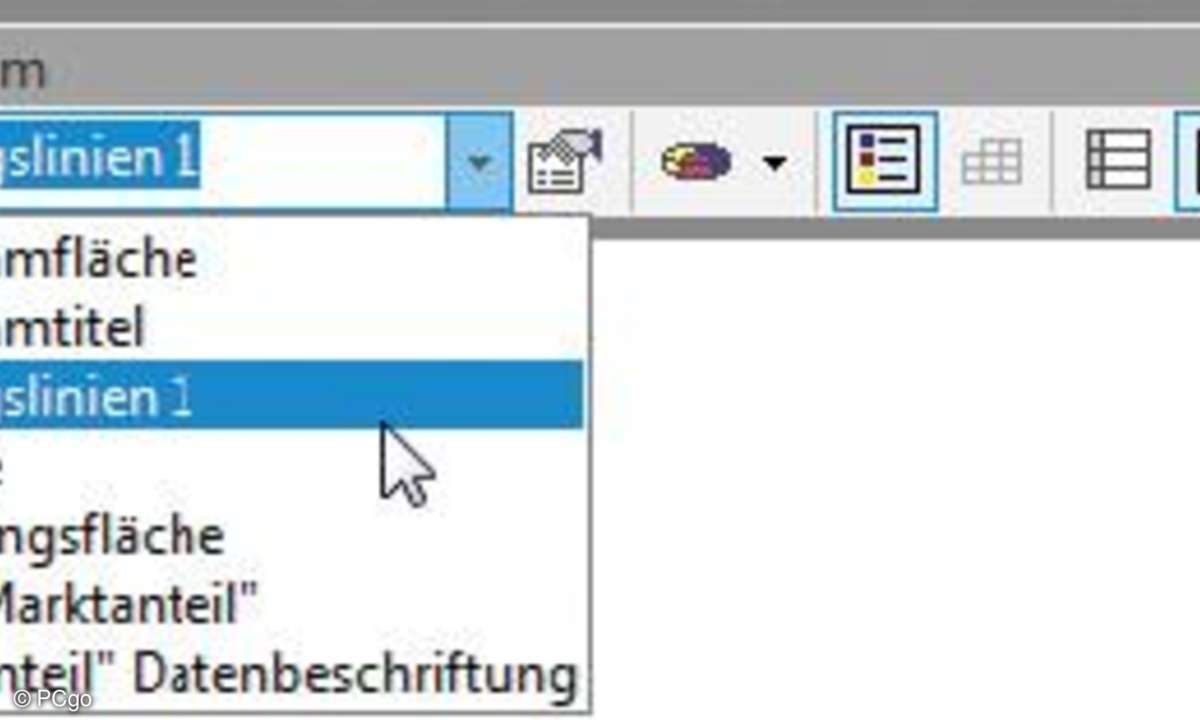
3. Schritt: Diagrammelemente auswählen
Bevor Sie einen Teil des Diagramms verändern können, müssen Sie es markieren. Dazu stehen in Excel zwei Möglichkeiten zur Verfügung:
Klicken Sie das gewünschte Element direkt im Diagramm an. Dieses Verfahren eignet sich jedoch nicht für alle Teile eines Diagramms, da einige Elemente nur schwer mit der Maus zu treffen sind.
Alternativ benutzen Sie die Symbolleiste"Diagramm", auf der Sie jedes Element bequem in einem Listenfeld auswählen können. Markieren Sie das Diagramm. Schalten Sie die Symbolleiste "Diagramm" über "Ansicht/Symbolleisten" ein, falls sie nicht automatisch erscheint. Wählen Sie das gewünschte Element im Listenfeld der Symbolleiste aus.
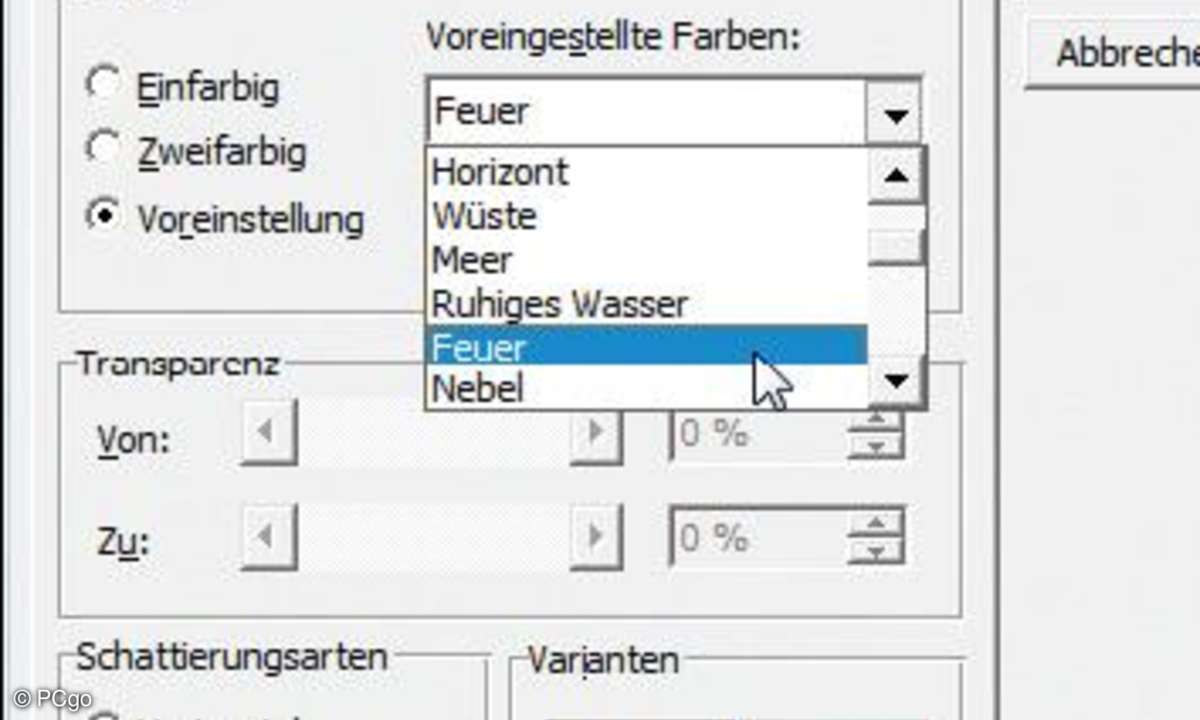
4. Schritt: Diagrammfläche bearbeiten
Die Diagrammfläche ist der Hintergrund eines Diagramms. Sie können es mit einer beliebigen Farbe, einem Muster und einem Rahmen versehen. Außerdem kann die Schriftart auf der Diagrammfläche geändert werden.
Markieren Sie mit der Maus die Diagrammfläche, und klicken Sie in der Symbolleiste "Diagramm" auf die Schaltfläche "Diagrammfläche formatieren". Am Bildschirm erscheint das Dialogfeld "Diagrammfläche formatieren".
Auf der Registerkarte"Muster" können Sie das Diagramm mit einem Rahmen oder einer Schattierung versehen. Durch einen Klick auf "Fülleffekte" erscheint ein weiteres Dialogfeld, mit dem Sie dem Diagramm Farbverläufe, Strukturen, Muster oder ein Hintergrundbild zuweisen.
Es ist auch jederzeit möglich, das gesamte Schriftbild des Diagramms den eigenen Wünschen anzupassen. Dazu nehmen Sie die gewünschten Einstellungen auf der Registerkarte "Schrift" vor.
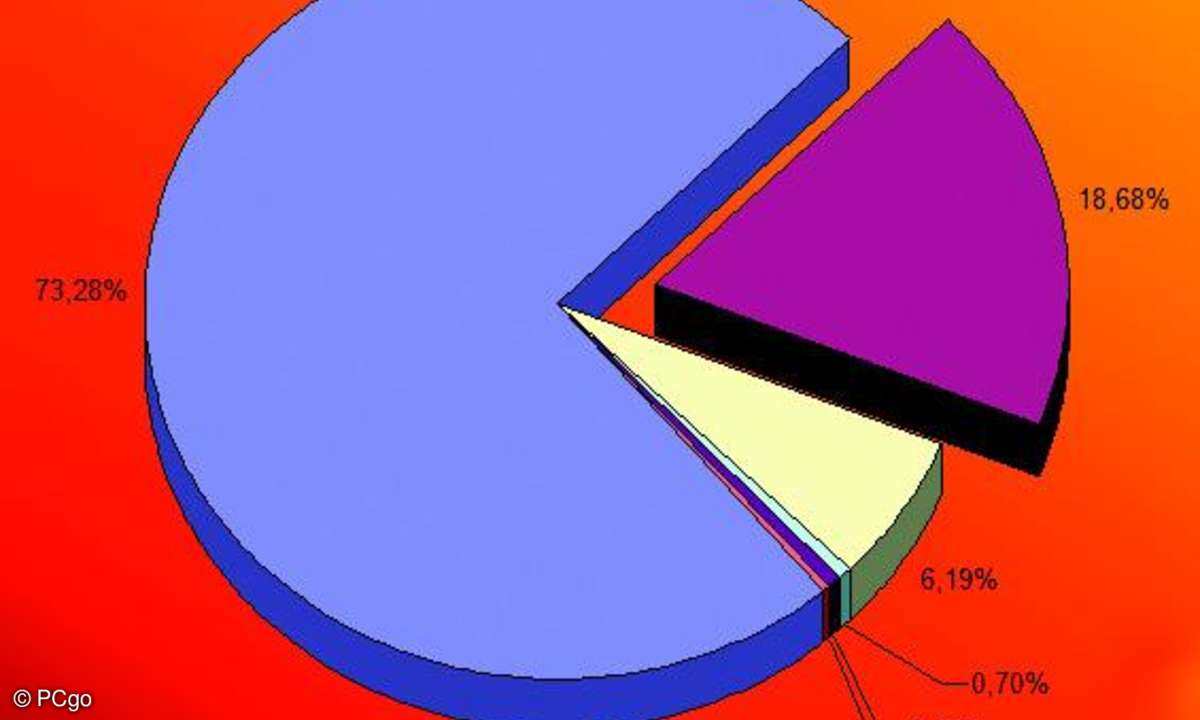
Excel: Perfekte Diagramme erstellen in 10 Schritten
5. Schritt: Diagrammtitel bearbeiten
Um den Titel eines Diagramms zu formatieren, gehen Sie so vor:
Markieren Sie den Diagrammtitel, indem Sie ihn mit der Maus anklicken. Dass der Titel markiert ist, erkennen Sie daran, dass dieser nun mit einem grauen Rahmen versehen wurde.
Um den Titel zu verschieben, klicken Sie den Rahmen an und ziehen ihn mit gedrückter Maustaste an eine neue Position.
Um den Text zu bearbeiten, klicken Sie ihn an und editieren ihn. Wenn der Text breiter wird als der graue Rahmen, wird er automatisch umgebrochen. Wenn Sie dies nicht möchten, vergrößern Sie den Rahmen durch Ziehen mit gedrückter Maustaste.
Klicken Sie auf der Symbolleiste "Diagramm" auf "Diagrammtitel formatieren". Das Dialogfeld "Diagrammtitel formatieren" mit den Registerkarten "Schrift", "Muster" und "Ausrichtung" erscheint.
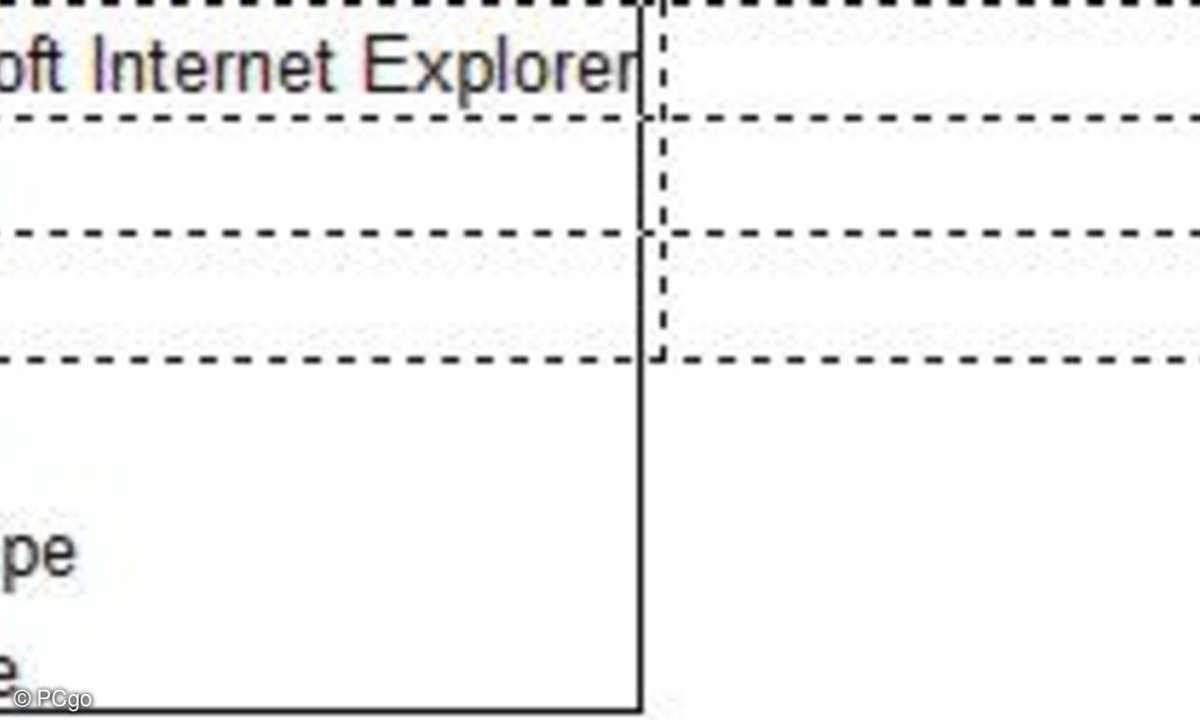
6. Schritt: Legende formatieren
Häufig sind die Daten eines Diagramms (z.B. aus Platzgründen) nicht direkt beschriftet. Dafür gibt es eine Legende, in der die Bedeutung der verschiedenen Farben erläutert ist. Auch diesen Bestandteil eines Diagramms können Sie separat bearbeiten.
Markieren Sie die Legende. Sie wird dann mit einem grauen Rahmen versehen.
Um die Legende zu verschieben, klicken Sie den Rahmen an und ziehen ihn mit gedrückter Maustaste an eine neue Position.
Sie können den Rahmen vergrößern oder verkleinern, um die Elemente der Legende anders anzuordnen. So lässt sich eine Legende in mehrere Spalten aufteilen.
Klicken Sie auf der Symbolleiste "Diagramm" auf die Schaltfläche "Legende formatieren", um das gleichnamige Dialogfeld anzuzeigen. Mit den Registerkarten "Schrift" und "Muster" können Sie die Legende so formatieren, wie Sie es auch mit normalen Tabellenzellen machen würden. Zum Beispiel können Sie die Legende mit einem Hintergrund versehen, damit sie neben der Grafik nicht zu unscheinbar aussieht.
Auf der Registerkarte "Platzierung" wählen Sie eine vordefinierte Position für die Legende. Dadurch kann sich jedoch die Form der Legende (Breite und Höhe) ändern. Falls Sie beim Erstellen des Diagramms keine Legende aufgenommen haben, können Sie sie nachträglich einschalten. Klicken Sie dazu in der Symbolleiste "Diagramm" auf die Schaltfläche "Legende".
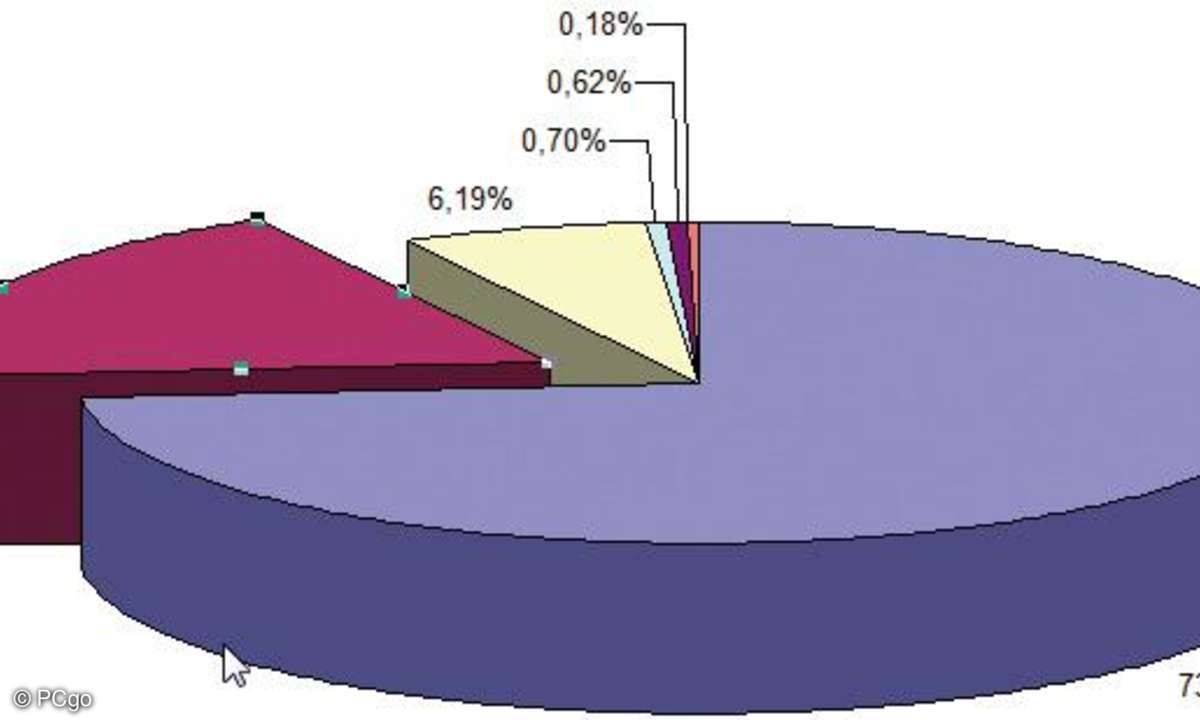
7. Schritt: Einzelne Werte besonders betonen
Ein Kreisdiagramm eignet sich besonders gut, um einzelne Werte optisch hervorzuheben. Denn die einzelnen Segmente lassen sich aus der "Torte" herausziehen.
Klicken Sie das gewünschte Segment zweimal an.
Ziehen Sie es ein Stück heraus.
Ziehen Sie weitere Segmente heraus.
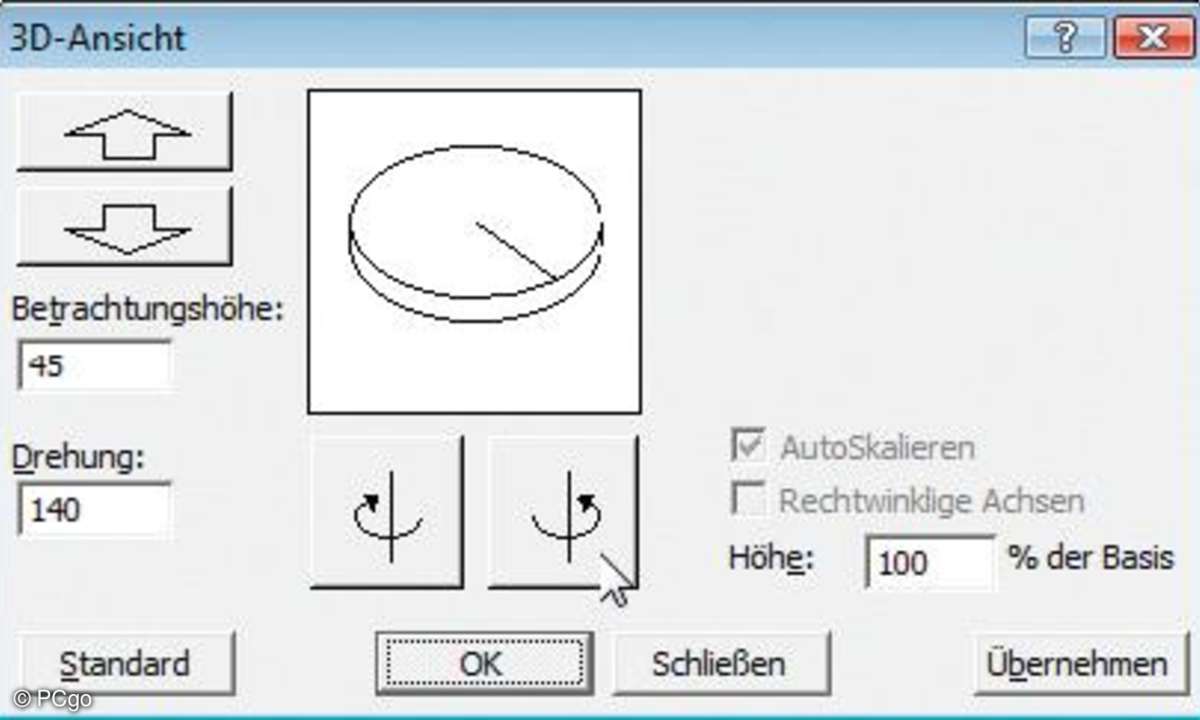
8. Schritt. 3D-Diagramm drehen
3D-Diagramme lassen sich häufig noch wirkungsvoller gestalten, wenn Sie die Perspektive auf das Diagramm optimieren.
Klicken Sie das Diagramm mit der rechten Maustaste an, und wählen Sie im Kontextmenü den Befehl "3D-Ansicht".
Benutzen Sie die verschiedenen Pfeilschaltflächen, um die Betrachtungshöhe und die Perspektive zu ändern.
Tragen Sie im Feld"Höhe" einen Wert ein, um das Diagramm flacher (<100%) oder dicker (>100%) zu gestalten.
Um wieder zu den ursprünglich von Excel vorgenommenen Einstellungen zurückzukehren, klicken Sie auf die Schaltfläche "Standard".
Wenn Sie mit der neuen Perspektive zufrieden sind, schließen Sie das Dialogfeld mit "OK". Ein Klick auf "Schließen" lässt das Diagramm im aktuellen Zustand.
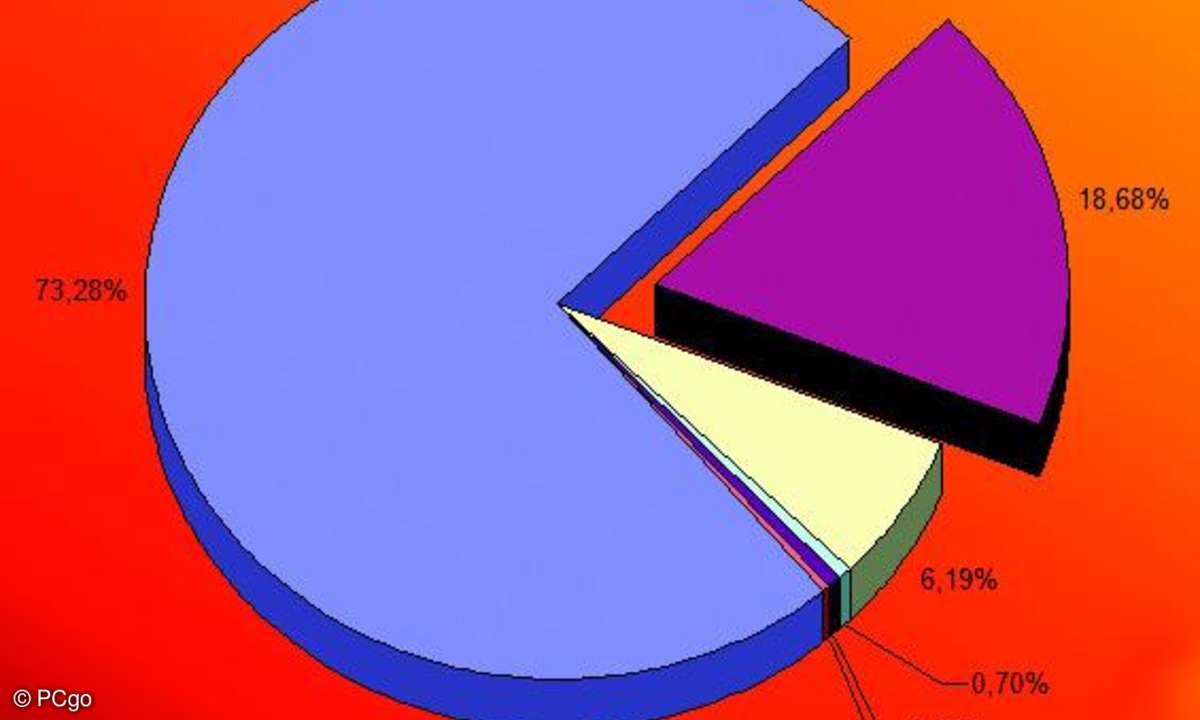
Excel: Perfekte Diagramme erstellen in 10 Schritten
9. Schritt: Freie Texte eingeben
Sie können an jeder beliebigen Stelle eines Diagramms noch freien Text eingeben.
Markieren Sie das Diagramm und tippen Sie den gewünschten Text ein.
Drücken Sie die Eingabe-Taste, um die Texteingabe zu beenden. Der eingegebene Text erscheint in der Mitte des Diagramms.
Ziehen Sie das Textfeld an die gewünschte Position.
Klicken Sie das Textfeld mit der rechten Maustaste an, wählen Sie "Textfeld formatieren" und auf der Registerkarte "Schrift" die Schriftmerkmale für das Textfeld. Schriftart, -größe und -auszeichnung lassen sich auch über die Formatsymbolleiste ändern.
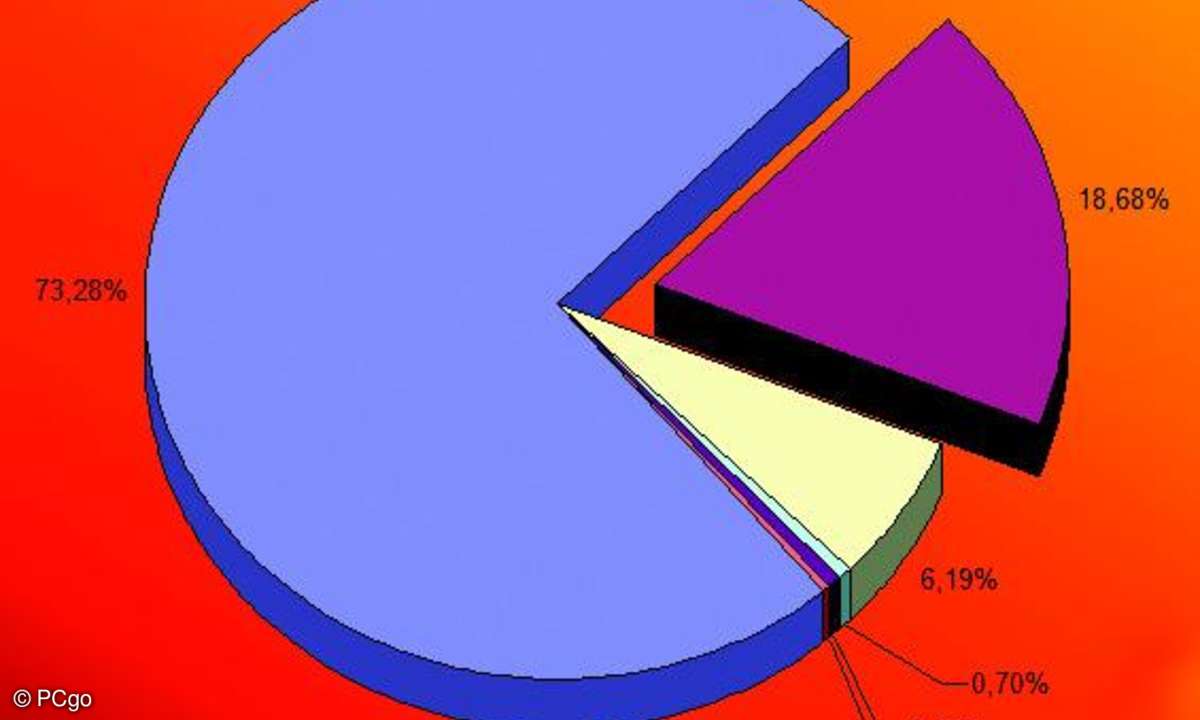
Excel: Perfekte Diagramme erstellen in 10 Schritten
10. Schritt: Eigene Diagrammtypen erstellen
Gefällt Ihnen ein Diagramm, speichern Sie es als benutzerdefinierten Diagrammtyp, um es später als Vorlage verwenden zu können.
Markieren Sie das Diagramm, und rufen Sie den Befehl"Diagramm/Diagrammtyp" auf. Wechseln Sie zur Registerkarte "Benutzerdefinierte Typen", und schalten Sie "Benutzerdefiniert" ein.
Klicken Sie auf die Schaltfläche "Hinzufügen". Tippen Sie Name und Beschreibung für den neuen Diagrammtyp ein.
Schließen Sie die Dialoge mit "OK".
Aktivieren Sie auf der Registerkarte"Benutzerdefinierte Typen" die Option "Benutzerdefiniert".